
Backup / Datensicherung
 | Backup / Datensicherung |
AllgemeinesIrgendwann kommt der Tag, an dem durch einen Hardwaredefekt oder auch nur durch ein unbedachtes Lösch- oder Formatierungskommando wichtige Daten in größerem Umfang verschwinden, die Sie dringend benötigen. Möglicherweise ließen Sie sich auch nur hinreißen, "100 neue Windows-Tricks" aus den einschlägigen Zeitschriften auszuprobieren, welche nachhaltig zu einem unbrauchbaren System führten. Das Jammern und Wehklagen ist dann ziemlich groß, wenn man nicht vorher Sicherungskopien oder auf Neudeutsch ein Backup angefertigt hat. Ein solcher Datenverlust kann u.U. zu ernsten Konsequenzen führen, und bei einer Firma kann er im schlimmsten Fall sogar die Pleite zur Folge haben. Aber auch eine Neuinstallation des Betriebssystems und aller Anwendungen kann sehr zeitaufwendig sein. Nachfolgend können Sie erfahren, welche Backupmedien üblich sind, wie man sinnvollerweise Backups anfertigt und was man bei der Lagerung der Backupmedien beachten muß.Wenn Sie glauben, auf Datensicherung verzichten zu können, weil ein Rechner recht zuverlässig ist und Sie noch nie einen Datenverlust zu beklagen hatten, sollten Sie der Tatsache ins Auge sehen, daß es für alles ein erstes Mal gibt und daß ein Datenverlust oft schlagartig eintritt. Zudem sollten Sie wissen, daß die Ausfallrate von Festplatten in den letzten Jahren zugunsten günstiger Preise immer weiter zugenomen hat. Und wenn Sie der Meinung sind, daß Ihre Daten ohnehin nicht wichtig sind, sollten Sie sich fragen, warum Sie sie überhaupt auf der Festplatte ablegen. Anforderungen an ein BackupDie vordergründigen Anforderungen an ein Backup sind eindeutig: Egal, wann und warum ein Datenverlust eintritt, sollte dank Datensicherung eine Wiederherstellung zu 100% möglich sein. Diese Anforderungen muß man allerdings ein wenig relativieren, da man ja lediglich auf die letzte Datensicherung zurückgreifen kann, die u.U. eine ganze Weile zurückliegt. Alles, was man seit dem letzten Backup erstellt oder verändert hat, ist darin nicht berücksichtigt und damit im Fall des Falles verloren. Man kann nicht alle paar Minuten seine Daten sichern, weshalb man für sich persönlich das Optimum zwischen vertretbarem Datenverlust und Häufigkeit der Datensicherung finden muß. Mehr dazu inExtrem wichtig ist, daß das Backupmedium wirklich zuverlässig ist, damit man nicht im Falle eines Datenverlusts mit leeren Händen dasteht, weil das Backupmedium defekt ist und man dann genauso dasteht, als ob man gar keine Datensicherung betrieben hätte. Dieser Punkt wird oft sträflich unterschätzt und beispielsweise auf unsichere DVDs gesichert (siehe Backup erstellenBei der Erstellung einer Datensicherung muß man unterscheiden zwischen reinen Anwenderdaten auf der einen und dem Betriebssystem incl. dessen Daten (=Einstellungen) auf der anderen Seite. Auf die eigenen Anwenderdaten kann man problemlos zugreifen, während das Betriebssystem während des Betriebs etliche Dateien für den Benutzerzugriff sperrt. Entsprechend muß man unterschiedliche Strategien für die Backuperstellung verwenden.DatensicherungIm einfachsten Fall kopiert man alle Daten auf einen anderen Datenträger und wiederholt diese Prozedur in einem festen zeitlichen Raster. Dies kann man mit den Bordmitteln des verwendeten Betriebssystems leicht durchführen. Es ist sinnvoll, die alten Backups nicht alle zu überschreiben, sondern einige ältere Backups aufzuheben. Denn wenn man nach beispielsweise nach einem Jahr feststellt, daß man vor langer Zeit unbedachterweise eine wichtige Datei gelöscht hat, ist man überaus dankbar, wenn man in älteren Backups genau diese Datei wieder finden kann. Solange die vorhandenen Datenmengen so klein sind, daß sie problemlos auf ein preiswertes Speichermedium passen, ist dies eine sehr probate Methode, seine Daten zu sichern. Wenn man die erzeugten Backups noch mit dem jeweiligen Erstelldatum beschriftet, hat man im Bedarfsfall nur geringe Mühe, seine Daten wiederherzustellen.Im Zeitalter von Festplatten mit einer Speicherkapazität von mehreren Terabytes (1 TB = 1 Billiarde Bytes = 1.000.000.000.000 Bytes) ist diese Methode allerdings nicht zielführend, wenn man tatsächlich große Datenmengen gespeichert hat. Denn einerseits dauert das Kopieren der gesamten Daten recht lange und zweitens muß man normalerweise viele Backupmedien für ein einziges Backup verwenden, da es schwierig ist, Medien mit einer Kapazität von mehreren hundert Gigabytes zu finden. Teuer ist es zudem. In diesem Fall macht man gern ein Vollbackup und beschränkt die nachfolgenden Backups auf die Daten, die sich geändert haben. Auch dies kann man meistens mit Bordmitteln des Betriebssystems durchführen, indem man beispielsweise nur die Daten sichert, die neuer als das letzte Backup sind. Dies nennt man inkrementelles Backup. Dadurch sinkt das Datenvolumen pro inkrementellem Backup drastisch. Wenn man auf das Backup zurückgreifen muß, spielt man zuerst das Vollbackup zurück und dann nach und nach alle inkrementellen Backups, um den letzten bekannten Zustand wiederherzustellen. Dabei ist es sinnvoll, trotzdem ab und zu ein Vollbackup zu erstellen, um die Anzahl der inkrementellen Backups zu begrenzen. Denn das Zurückspielen eines Backups kann sehr zeitintensiv werden, wenn seit dem letzten Vollbackup mehrere dutzend oder gar hundert inkrementelle Backups erstellt wurden, da man diese ja alle in der richtigen Reihenfolge zurückspielen muß. Alternativ zu einem inkrementellen Backup kann man ein differentielles Backup durchführen. Dabei werden alle Dateien gesichert, die seit dem letzten Vollbackup geändert wurden. Der Vorteil dabei ist, daß man zum Wiederherstellen nur das letzte Vollbackup und das letzte differentielle Backup benötigt. Nachteilig ist dabei aber, daß durch das Sichern aller geänderten Dateien seit dem letzten Vollbackup die Datenmenge bei jedem differentiellen Backup zunimmt und im Extremfall schnell dem Datenvolumen eines Vollbackups nahekommt. Welches Verfahren für Sie persönlich sinnvoll ist, hängt davon ab, welches Datenvolumen Sie pro Zeiteinheit ändern. Negativ bei diesen Verfahren ist es, daß beim Zurückspielen eines Backups auch solche Dateien zurückgespielt werden, die mit Absicht im Rahmen einer Aufräumaktion gelöscht wurden. Dem kann man dadurch entgehen, daß man eine Backup-Software verwendet, die die Backups verwaltet und auch in einem inkrementellen oder differentiellen Backup vermerken kann, daß Dateien als gelöscht gelten sollen. Teilweise sind solche Backup-Programmme im Lieferumfang von Betriebssystemen enthalten, andererseits gibt es recht viele Alternativen, von denen nicht wenige als Freeware kostenlos genutzt werden dürfen. Im gewerblichen Bereich weit verbreitet ist die Vorgehensweise, daß man einmal pro Woche ein Vollbackup macht und an jedem Tag der Woche ein inkrementelles oder differenzielles Backup. Dadurch reduziert man einerseits den Aufwand für die Datensicherung, wobei sich trotzdem der Aufwand für das Zurückspielen der inkrementellen Backups in akzeptablen Grenzen hält. Wenn man das Vollbackup dabei nicht gleich bei der nächsten Datensicherung überschreibt, sondern bei jedem Vollbackup ein neues Medium verwendet, hat man dadurch mehrere Vorteile: Einerseits hat man einen Notnagel, sollte einmal das letzte Backup z.B. durch Mediendefekt nicht verwendbar sein. Andererseits kann man in älteren Backups nachsehen, falls man vor einigen Wochen eine Datei gelöscht hat, die man aus irgendwelchen Gründen nun doch wieder braucht. Bei dieser Vorgehensweise fallen viele Wochenbackups an, was die Kosten für die Medien nach oben treibt. Um diese Kosten zu minimieren, ist es eine gängige Strategie, daß man nicht alle älteren Wochenbackups aufhebt, sondern nur die 4 letzten und zusätzlich von den vorausgegangenen Monaten je eines. Dies kann man weiter optimieren, indem man die Aufbewahrung der Monatsbackups auf ein Jahr begrenzt, und davor nur noch ein Monatsbackup pro Halbjahr oder gar pro Jahr aufhebt. Die freigewordenen Datenträger führt man dann der aktuellen Datensicherung zu. Für eine Firma ist es sinnvoll, nach der oben genannten Strategie zu verfahren. Für eine Privatperson, die möglicherweise nur alle paar Tage am Rechner sitzt und nur wenige Daten neu erzeugt bzw. ändert, kann dies aufgrund der Häufigkeit der Datensicherung total überdimensioniert sein, sodaß der Aufwand in keiner Relation zum Nutzen steht. Abhängig von Ihrem persönlichen Datenanfall kann es sinnvoll sein, zwar die Strategie zu verwenden, aber die Sicherungszeiträume größer zu wählen. Diesbezüglich sollten Sie angepaßt an Ihre persönlichen Bedürfnisse einen guten Kompromiß zwischen Aufwand und Nutzen finden. Fast ausschließlich bei Servern geht man einen zusätzlichen Weg: Man versucht hierbei, Datenverluste zu vermeiden. Man kann mehrere Festplatten im RAID-Verbund nutzen. Es gibt RAID-Konfigurationen, bei denen die Daten zur Erhöhung der Geschwindigkeit auf 2 oder noch mehr Festplatten verteilt werden (darunter leidet die Datensicherheit, denn wenn eine Festplatte ausfällt, sind alle Daten futsch), aber es gibt auch RAID-Konfigurationen, bei denen die Daten redundant auf mehreren Festplatten abgelegt werden. Wenn bei redundanter Datenspeicherung eine der Festplatten ausfällt, braucht man lediglich die defekte Festplatte auszutauschen und kann ohne Datenverlust weitermachen, als ob nichts passiert wäre. Die Daten werden dabei aus den unversehrten Festplatten wiederhergestellt. Da Festplatten relativ preiswert geworden sind, ist diese Methode mittlerweile auch für Privatanwender interessant. Man benötigt neben den zusätzlichen Festplatten allerdings einen (sehr preiswerten) RAID-fähigen Festplattencontroller sowie ein ausreichend großes Rechnergehäuse, um die vielen Festplatten unterbringen zu können. Wenn Sie sich für Details interessieren, finden Sie im Internet mehr dazu unter dem Begriff RAID. RAID kann aber keineswegs eine regelmäßige Datensicherung ersetzen: Wenn beispielsweise mehr als eine Platte aufgrund eines Defekts des Festplattencontrollers, eines Überspannungsimpulses, eines Netzteilfehlers o.ä. abraucht, hilft Ihnen kein RAID sondern nur ein Backup auf externen Datenträgern. BetriebssystemsicherungDas Installieren eines Betriebssystems und der notwendigen Programme dauert zwar in der Regel nur wenige Stunden, aber das Einrichten der persönlichen Einstellungen dauert in der Regel sehr lange. Und wo waren nochmal gleich die Lizenznummmern der Programme? Problematisch sind oft auch die Treiber für die in den Rechner eingebauten oder externen Komponenten, oder kennen Sie bei Ihrem jetzt noch funktionierenden Rechner auswendig zu jedem aktuell verwendeten Treiber die Treiberversion und sämtliche Einstellungen? Ein weiterer Ärgernispunkt und extremer Zeitfresser bei einer Neuinstallation sind die vielen Kleinigkeiten, die Sie nach jeweils intensiver Internetrecherche im Laufe der Zeit an Ihrem System geändert haben, um irgendwas zum Laufen zu bringen oder auch nur um nervende Details in den Griff zu bekommen. Im Falle eines Crashs sind auch alle diese Einstellungen weg, denn niemand schreibt sich die gemachten Änderungen wirklich lückenlos und im Detail auf, um sie im Bedarfsfall wieder vornehmen zu können.Eine Neuinstallation ist aus den genannten Gründen eine extrem zeitraubende und ärgerliche Angelegenheit. Sie ist normalerweise nicht nur bei Festplattendefekten notwendig, sondern auch dann, wenn man sich einen Schädling (Virus, Wurm, Spyware etc.) eingefangen hat, denn einem einmal kompromittiertem System kann man grundsätzlich nicht mehr vertrauen, auch wenn die gängigen Virenscanner selbstbewußt behaupten, sie könnten die erkannten Schädlinge rückstandsfrei beseitigen. Eine weitere Ursache für eine notwendige Neuinstallation sind unfachgemäße Änderungen am System, die es instabil bis unbenutzbar machen, die von schlecht durchdachten Programmen oder auch vom Benutzer selbst vorgenommen wurden, der sich dazu hinreißen ließ, "100 neue Windows-Tricks" aus den einschlägigen Zeitschriften auszuprobieren. Das Neuinstallieren mit seinen negativen Auswirkungen kann man vermeiden, wenn man ein Backup der Betriebssystempartition anfertigt. Mit Bordmitteln kann man ein Betriebssystembackup leider meistens nicht durchführen, weil oft zahlreiche Dateien für den Benutzer unsichtbar oder im Betrieb einfach nicht zugänglich sind bzw. bestimmte Dateien an bestimmten Orten auf der Festplatte vorliegen müssen, was man als Benutzer leider nicht beeinflussen kann. Aber auch hierfür gibt es eine Lösung: Es gibt Tools, die es erlauben, eine komplette Partition (d.h. das Betriebssystem, die Programme und alle Einstellungen) zu sichern. Die bekanntesten kommerziellen Produkte sind Norton Ghost (bzw. nach Umbenennung/Update Bei älteren Versionen mußte man zuerst über eine Bootdiskette oder Boot-CD ein Hilfssystem (DOS, Linux, Windows PE o.ä.) starten, mit dessen Hilfe man dann die gewünschte Partition in eine Datei sichern konnte. Aktuelle Versionen können hingegen oft Partitionen von bestimmten Betriebssystemen mittlerweile im laufenden Betrieb sichern. Allerdings ist dieses Vorgehen nicht ganz unproblematisch, da speziell Windows auch ohne Benutzertätigkeit manche Betriebssystemdateien verändert. Das Partitionssicherungsprogramm muß sich hierzu tief in das System einklinken und alle Änderungen zuerst einmal auf der Festplatte zwischenspeichern, um zweigleisig fahren zu können: Das Sicherungsprogramm muß die alten Daten aus dem Zwischenspeicher in die Backupdatei schreiben, während der Benutzer gleichzeitig mit den neuen Daten arbeitet. Wenn schon im laufenden Betrieb gesichert wird, sollten Sie den Rechner ganz in Ruhe lassen, um erstens das Risiko falsch gesicherter Daten zu minimieren und zweitens die Zeit für die Erstellung nicht unnötig zu verlängern (bei Benutzeraktivität müssen ggf. etliche Dateien zwischengespeichert werden, was viel Zeit kostet). Auf der sicheren Seite sind Sie, wenn Sie eine Betriebssystempartition nicht im laufenden Betrieb sichern, sondern auf ein Hilfssystem zum Sichern der Partition zurückgreifen. Da Sie auch während des Sicherungsvorgangs im laufenden Betrieb auf dem Rechner nicht weiterarbeiten sollten, spielt der durch das Booten des Hilfssystems verursachte kleine Zeitverlust keine Rolle. Das Zurückspielen kann ohnehin nur mit einem Hilfssystem erfolgen. Ein weiterer Vorteil des Sicherns mit einem Hilfssystem ist, daß das Sicherungsprogramm nicht auf das zu sichernde Betriebssystem angepaßt sein muß. Im Extremfall muß es noch nicht einmal das Dateisystem kennen, wenn es einfach jeden Sektor der zu sichernden Partition in eine Datei schreibt. Man benötigt daher nicht bei jedem Betriebssystem-Update auch gleich ein Update des Sicherungsprogramms. Backup-MedienIn der heutigen Zeit besteht leider ein auffälliges Mißverhältnis zwischen der Größe der Festplatten und der Wechselmedien, auf denen man seine Daten speichern kann. Üblich waren bzw. sind die nachfolgenden Medien (exemplarische Auswahl ohne Berücksichtigung aller Varianten). Die Preise sind grob gerundete Orientierungswerte, basieren auf den meist genutzen Speichergrößen und entsprechen wie die Kapazitäten dem Stand Oktober 2016. Auch wenn sich die Preise sehr oft ändern, bleibt trotzdem meistens mittelfristig die Relation zueinander erhalten.
* ESD = Electrostatic discharge, d.h. elektrostatische Entladungen Die Liste der möglichen Medien ist lang, und in irgendeiner Form werden oder wurden alle für Backups verwendet, aber abgesehen von den für Privatleute unerschwinglichen Streamern kommen für größere Datenmengen eigentlich nur DVD-RAM, M-Disc BD und Festplatten in die engere Wahl, die nachfolgend näher betrachtet werden. Die prinzipiell sehr gut geeigneten MO-Medien wurden leider nicht weiterentwickelt. Sie sind heute genau wie die zugehörigen Laufwerke kaum noch neu zu bekommen. USB-Memory-Sticks, SD-Karten und SSDs sind zwar für die tägliche Datensicherung gut geeignet, nur leider weiß niemand, wie langzeitstabil die heutigen MLC-/TLC-Flashspeicher sind; außerdem ist deren Preis pro GB relativ hoch. Für kleinere Datenmengen und eine nicht zu lange Lagerzeit kann man sie jedoch durchaus verwenden. DVD-RAMNormale DVD-R- oder DVD+R-Medien werden zwar häufig in Unkenntnis ihrer mangelhaften Eignung zur Datensicherung verwendet, aber die üblicherweise schlechte Brennqualität und die mangelnde Datensicherheit bergen leider erhebliche Risiken: Selbst wenn man die Daten nach dem Brennen mit den Originaldaten zur Sicherheit noch einmal vergleicht, kann die DVD-R oder DVD+R schon beim Einlegen in die Hülle Schrott sein, weil der dabei möglicherweise entstehende Mikrokratzer der Tropfen ist, der das Faß zum Überlaufen bringt. Sprich die Brennqualität war in diesem Fall so schlecht, daß der Brenner die Daten zwar dank der vorhandenen Redundanzen gerade noch auf der allerletzten Rille wiederherstellen konnte (als Anwender bekommt man das überhaupt nicht mit, weil das Lesen ja noch funktioniert), aber ein zusätzlicher Mikrokratzer dafür sorgt, daß dies beim erneuten Leseversuch nicht mehr funktioniert, weil gerade die letzte Redundanz über die Wupper gegangen ist. Wiederbeschreibbare Medien (DVD-RW und DVD+RW) verhalten sich diesbezüglich nicht anders; lediglich ist das Medium selbst ein bißchen langzeitstabiler. DVD-R- oder DVD+R-Medien werden zwar häufig in Unkenntnis ihrer mangelhaften Eignung zur Datensicherung verwendet, aber die üblicherweise schlechte Brennqualität und die mangelnde Datensicherheit bergen leider erhebliche Risiken: Selbst wenn man die Daten nach dem Brennen mit den Originaldaten zur Sicherheit noch einmal vergleicht, kann die DVD-R oder DVD+R schon beim Einlegen in die Hülle Schrott sein, weil der dabei möglicherweise entstehende Mikrokratzer der Tropfen ist, der das Faß zum Überlaufen bringt. Sprich die Brennqualität war in diesem Fall so schlecht, daß der Brenner die Daten zwar dank der vorhandenen Redundanzen gerade noch auf der allerletzten Rille wiederherstellen konnte (als Anwender bekommt man das überhaupt nicht mit, weil das Lesen ja noch funktioniert), aber ein zusätzlicher Mikrokratzer dafür sorgt, daß dies beim erneuten Leseversuch nicht mehr funktioniert, weil gerade die letzte Redundanz über die Wupper gegangen ist. Wiederbeschreibbare Medien (DVD-RW und DVD+RW) verhalten sich diesbezüglich nicht anders; lediglich ist das Medium selbst ein bißchen langzeitstabiler.Wenn auf relativ preiswerte externe Medien aus der DVD-Familie gesichert werden soll, bietet sich vor allem die DVD-RAM an. Sie bietet eine recht hohe Datensicherheit gepaart mit einem akzeptablen Preis pro GB. In der DVD-Familie ist sie das einzige Medium, das man für die Datensicherung empfehlen kann (die oben nicht aufgeführten Double-Layer-DVDs sind bezüglich Datensicherheit am schlechtesten). Der DVD-RAM liegt zwar die gleiche Phase-Change-Technologie zugrunde, wie sie prinzipiell auch bei CD-RWs und DVD+RW verwendet wird, aber es gibt entscheidende Unterschiede beim Medium wie auch beim Beschreiben: Sektorierung Eine DVD-RAM besitzt einzelne Sektoren. Die Sektorierung kann man beim Draufschauen als kleine Abschnitte in konzentrischer Anordnung erkennen. Eine DVD-RAM ist daher strukturiert wie eine Festplatte und damit ohne Klimmzüge für die Datenspeicherung geeignet. Eine DVD+R(W) hingegen besitzt nur eine durchgehende, spiralförmige Datenspur, die hardwaremäßig nicht in einzelne Sektoren unterteilt ist, weshalb einige Klimmzüge notwendig sind, um die Daten zu adressieren. Weiterhin ist die Absicherung über Korrekturbits deutlich geringer als bei DVD-RAMs. Langlebigkeit DVD-RAMs sind oft für 100.000 Schreibzyklen spezifiziert, wobei diese theoretische Zahl auch praxisnah ist, sofern man das Medium nicht mechanisch beschädigt. DVD+RWs werden zwar gerne mit 1.000 Schreibzyklen beworben, aber in der Praxis treten erste Lesefehler oft schon nach 50 bis 100 Zyklen auf und bei nicht passender Paarung zwischen Medium und Brenner noch deutlich früher. Die Lagerzeit von DVD-RAMs ohne Datenverlust wird üblicherweise mit 30 Jahren angegeben, wobei dieser Wert aber allenfalls bei sachgerechter Lagerung unter standardisierten Bedingungen erreicht werden kann. In der Praxis liegt er bei üblichen Büro- bzw. Wohnraumbedingungen niedriger, übertrifft die anderen Mitglieder der DVD-Faminlie jedoch bei weitem. Meine persönliche Erfahrung: 2006 zum Test beschriebene und seitdem im Wohnraum gelagerte DVD-RAMs ließen sich auch 2016 noch alle fehlerlos auslesen (Bit-zu-Bit-Vergleich mit den mehrfach migrierten Originaldaten). Generell habe ich bei meinen zahlreichen DVD-RAMs noch nie Lesefehler beobachtet. Schreibsicherheit Bei DVD-RAM-Brennern ist auf Hardwareebene das Zurücklesen der geschriebenen Daten implementiert. Dadurch kann man sicher sein, daß das, was man auf die DVD-RAM geschrieben hat, dort auch wirklich angekommen und lesbar ist. Das Zurücklesen auf Hardwareebene kostet zwar Zeit, aber es steigert die Datensicherheit ganz beträchtlich. Bei DVD+R(W)-Medien wird das Brennergebnis hingegen nicht überprüft, d.h. das Medium kann schon direkt nach dem Brennen Schrott sein, ohne daß man es bemerkt. Defekt-Management Weil alle geschriebenen Daten auf Hardwareebene zurückgelesen werden, können Sektoren identifiziert werden, bei denen die Bitfehlerrate der Rohdaten (also noch vor der Fehlerkorrektur) einen bestimmten Schwellwert übersteigt. Solche Sektoren werden vorsorglich sofort als defekt markiert und die Daten in einen anderen Sektor geschrieben. Bei DVD+R(W)-Medien kann man zwar nach dem Brennen die geschriebenen Daten ebenfalls mit dem Original vergleichen, was besser ist als garnichts. Aber damit ist kein Zugriff auf die Rohdaten möglich, denn das Laufwerk schleust die Rohdaten zuerst durch die interne Fehlerkorrektur und liefert daher bereits korrigierte Daten an den Rechner. Wie schlecht es um die Rohdaten bestellt ist, sieht man auf deise Weise nicht. Es kann durchaus vorkommen, daß die Fehlerkorrektur es beim Zurücklesen gerade noch so eben geschafft hat, die Daten korrekt zu restaurieren, aber bei dem kleinsten zusätzlichen Fehler (z.B. Mikrokratzer) die Daten fehlerhaft sind bzw. das Laufwerk sich mit einem Lesefehler verabschiedet. Bei der DVD-RAM werden hingegen mögliche Probleme schon im Vorfeld aussortiert, weil "schwächelnde" Sektoren von der Hardware erkannt und schon vorsorglich als defekt markiert werden können. Es bleibt daher immer Raum zur Korrektur zusätzlicher, z.B. durch Kratzer oder Lagerungseffekte hervorgerufener Lesefehler. Material Bei "nackten" DVD-RAMs ist die Oberfläche fast ausnahmslos gehärtet, um eine höhere Kratzfestigkeit zu erzielen. Bei anderen DVD-Derivaten ist ein solcher Oberflächenschutz eher selten. Zusätzlich  zu den "nackten" DVD-RAMs existieren auch solche, die wie eine Diskette in einem Gehäuse untergebracht sind, um die Oberfläche vor Beschädigung und Verschmutzung zu schützen (sog. Cardridge, dies ist eigentlich die Urform von DVD-RAMs). Diese sind zwar geringfügig teurer als "nackte" DVD-RAMs, aber wegen des Schutzes ideal als Backupmedium. DVD-RAMs ohne Hülle haben hingegen den Vorteil, daß man für die keine speziellen DVD-RAM-Brenner benötigt, sondern man sie mit Multinorm-DVD-Brennern benutzen kann, die neben CD-R(W)s und DVD+R(W)s zusätzlich auch DVD-RAMs brennen können. Wenn man diese hüllenlosen DVD-RAMs pfleglich behandelt, d.h. nur am Rand bzw. Innenloch angreift und niemals ohne Hülle irgendwo herumliegen läßt, sind sie genauso zuverlässig wie die Cartridge-Versionen. Wer allerdings gern mal seine Kaffeetasse auf nackten CDs, DVDs etc. abstellt, wird mit hüllenlosen DVD-RAMs ganz sicher nicht glücklich werden und muß sich ohnehin über Leseprobleme und defekte Medien nicht wundern. zu den "nackten" DVD-RAMs existieren auch solche, die wie eine Diskette in einem Gehäuse untergebracht sind, um die Oberfläche vor Beschädigung und Verschmutzung zu schützen (sog. Cardridge, dies ist eigentlich die Urform von DVD-RAMs). Diese sind zwar geringfügig teurer als "nackte" DVD-RAMs, aber wegen des Schutzes ideal als Backupmedium. DVD-RAMs ohne Hülle haben hingegen den Vorteil, daß man für die keine speziellen DVD-RAM-Brenner benötigt, sondern man sie mit Multinorm-DVD-Brennern benutzen kann, die neben CD-R(W)s und DVD+R(W)s zusätzlich auch DVD-RAMs brennen können. Wenn man diese hüllenlosen DVD-RAMs pfleglich behandelt, d.h. nur am Rand bzw. Innenloch angreift und niemals ohne Hülle irgendwo herumliegen läßt, sind sie genauso zuverlässig wie die Cartridge-Versionen. Wer allerdings gern mal seine Kaffeetasse auf nackten CDs, DVDs etc. abstellt, wird mit hüllenlosen DVD-RAMs ganz sicher nicht glücklich werden und muß sich ohnehin über Leseprobleme und defekte Medien nicht wundern.DVD-RAMs der ersten Generation besaßen eine Bruttokapazität von 2,6 bzw. M-DiscDie M-Disc (Millenial Disc) ist eine einmal beschreibbare DVD bzw. BluRay-Disc mit einer speziellen anorganischen Speicherschicht, die deutlich langzeitstabiler ist als die sonst üblichen organischen Schichten. Der amerikanische Hersteller und Lizenzgeber Milleniata Inc. bewirbt diese optischen Datenträger mit einer Haltbarkeit von 1000 Jahren (ein Millenium), was sich sowohl im Hersteller- als auch im Produktnamen widerspiegelt. Zweifel bzgl. einer derart langen Haltbarkeit sind wegen des verwendeten Trägermaterials, dem Kunststoff Polycarbonat, zwar angebracht, aber trotzdem dürfte ihre Haltbarkeit deutlich über derjenigen von DVDs und erst recht BDs liegen. Diese Einschätzung bestätigen vergleichende Tests zwischen DVDs und M-Discs.Aufgrund der anorganischen Schreibschicht wird zum Beschreiben mehr Energie als bei organischen Schichten benötigt. Aus diesem Grund ist bei M-Disc-fähigen Brennern ein stärkerer LASER erforderlich, während die gebrannten M-Discs von den meisten DVD- bzw. BluRay-Player gelesen werden können. Viele Universalbrenner sind inzwischen M-Disc-kompatibel; sie können Sie am M-Disc-Logo auf der Frontblende erkennen. M-Disc-Medien sind als einmal beschreibbare DVD mit FestplattenFestplatten sind preislich interessant für Backups. Zudem sind sie das einzige Backupmedium für Privatleute, das preislich im Rahmen bleibt und gleichzeitig groß genug ist, daß ein einziges Medium ausreicht, um die Festplatte Ihres Rechners zu sichern. Hierbei gibt es zwei Alternativen: Das eine sind Festplatten in einem Wechselrahmen, die in einen Schacht des Rechners eingeschoben werden und dann über den SATA-Anschluß als interne Platte erkannt werden, oder aber externe Platten, die sich in einem eigenen Gehäuse befinden und über USB, Firewire, eSATA oder einen Netzwerkanschluß mit dem Rechner verbunden werden. Für Notebooks sind aus naheliegenden Gründen natürlich nur externe Platten verwendbar. sind preislich interessant für Backups. Zudem sind sie das einzige Backupmedium für Privatleute, das preislich im Rahmen bleibt und gleichzeitig groß genug ist, daß ein einziges Medium ausreicht, um die Festplatte Ihres Rechners zu sichern. Hierbei gibt es zwei Alternativen: Das eine sind Festplatten in einem Wechselrahmen, die in einen Schacht des Rechners eingeschoben werden und dann über den SATA-Anschluß als interne Platte erkannt werden, oder aber externe Platten, die sich in einem eigenen Gehäuse befinden und über USB, Firewire, eSATA oder einen Netzwerkanschluß mit dem Rechner verbunden werden. Für Notebooks sind aus naheliegenden Gründen natürlich nur externe Platten verwendbar.Wenn Sie "nur" Kurzzeit-Backups machen wollen, um im Falle eines Datenverlusts darauf zugreifen zu können (also keine Archivierung), sind Festplatten grundsätzlich geeignet, haben aber doch ihre Tücken: Festplatten besitzen leider eine ziemlich empfindliche Mechanik, und auch deren Elektronik kann bei elektrostatischen Entladungen ihren Geist aufgeben. Was Festplatten überhaupt nicht mögen, sind Stöße Als zuverlässiges Backupmedium und vor allem zur Langzeitarchivierung scheiden Festplatten aus den genannte Gründen aus. Was hilft ein Backup, das nicht mehr lesbar ist, wenn man es braucht? Bei Kurzzeitbackups gehen Sie hingegen einigermaßen sicher, wenn Sie zwei Festplatten möglichst unterschiedlicher Hersteller zur Sicherung benutzen. Die Wahrscheinlichkeit, daß im Falle des Falles mindestens eine Festplatte heil geblieben ist, ist recht hoch. Einen Rat, welchem Hersteller Sie den Vorzug geben sollten, kann ich Ihnen leider nicht geben; im Internet kursieren jedenfalls die wildesten Gerüchte, welche Festplattentypen welcher Hersteller am schnellsten bzw. häufigsten kaputtgehen. Daß diese Gerüchte meistens nicht stimmen, zeigt der gemeinhin schlechte Ruf der IBM- bzw. Hitachi-Platten, wohingegen ich privat aktuell 4 unterschiedliche Baureihen schon seit etlichen Jahren ohne Probleme in Betrieb habe. Mit einer Ausnahme funktionierten auch die vorher benutzten IBM-Platten völlig problemlos. Bei der ausgefallenen Festplatte handelte es sich um eine aus der berüchtigten DTLA-Baureihe, die ursächlich für den schlechten Ruf war. Der Umtausch erfolgte völlig problemlos. Eine zweite Platte aus dieser Baureihe zeigt hingegen auch heute noch keine Anzeichen eines sich ankündigenden Ausfalls. Auch im Firmenumfeld, wo die Festplatten in der Regel jeden Tag 9 Stunden und mehr in Betrieb sind, kann ich nichts Negatives über IBM oder Hitachi berichten. Meine persönliche Meinung ist, daß jeder Hersteller in der Vergangenheit einmal eine schlechte Baureihe auf den Markt gebracht hatte, die in Diskussionen immer wieder als Negativbeispiel für den jeweiligen Hersteller auf den Tisch gelegt werden, auch wenn diese Baureihe schon etliche Jahre nicht mehr produziert wird. Wenn man im Internet recherchiert, wird man feststellen, daß es keinen einzigen Hersteller gibt, über den nichts Negatives berichtet wird. Meiner Meinung nach dürften Stöße im Normalfall die Hauptursache für einen zeitlich verzögerten Ausfall sein, weshalb man hier besondere Vorsicht an den Tag legen sollte. Für eine Langzeitarchivierung über mehrere Jahre kommen Festplatten aufgrund ihrer Mechanik, die bei längerem Nichtgebrauch verharzen kann, ganz klar nicht in Frage, auch wenn man auf mehrere Festplatten unterschiedlicher Hersteller die gleichen Daten sichert. Wenn Sie z.B. aus fiskalischen Gründen eine mehrjährige Archivierung sicherstellen müssen, müssen Sie auf andere Alternativen mit höherer Zuverlässigkeit zurückgreifen oder die Daten alle paar Jahre auf jeweils neu gekaufte Festplatten umkopieren. Flashspeicher (USB-Sticks, SD-Karten, SSDs)Bis auf die mechanische Empfindlichkeit verhalten sich Flashspeicher aller Art ähnlich wie Festplatten. Für die tägliche Datensicherung sind sie gut geeignet, was aufgrund der hohen Schreibgeschwindigkeit insbesondere für SSDs gilt. Speziell preisgünstige USB-Sticks bilden mit einer Schreibgeschwindigkeit von nur ca. 5 MB/s das andere Extrem; das Sichern von 10 GB dauert damit mehr als eine halbe Stunde. Problematisch ist bei Flashspeichern die Empfindlichkeit der Elektronik gegenüber elektrostatischen Aufladungen, die diese und damit Ihr Backup in Sekundenbruchteilen unbrauchbar machen können.Ältere Flashspeicher besaßen eine durchaus akzeptables Langzeitspeichervermögen von in der Praxis nachgewiesenen 10 Jahren und mehr. Durch die Miniaturisierung, die die enormen Speicherkapazitäten, die heute von den meisten Anwendern als Selbstverständlichkeit erachtet werden, erst möglich machten, schrumpfte die Größe einer Speicherzelle derart, daß nur einige wenige hundert eingesperrte Elektronen ein Bit repräsentieren. Wenn sich dabei im Laufe der Zeit einige Elektronen vom Acker machen, verändert sich der intern auslesbare Spannungswert dieser Zelle, wodurch die darin gespeicherte Information nicht mehr korrekt ist. Sehr empfindlich reagieren auf derartigen Elektronenverlust die neueren Flashtechnologien, bei denen in einer Speicherzelle mehrere Bits gespeichert werden (MLC/TLC). Dort repräsentieren nämlich verschiedene Spannungswerte verschiedene Kombinationen von 2 oder noch mehr Bits. Dementsprechend reicht schon eine geringe Spannungsverminderung in der Speicherzelle, damit der zurückgelesene Spannungswert einer anderen Bitkombination entspricht und damit die gespeicherte Information nicht mehr stimmt. Trotz allem sind meine persönlichen Erfahrungen mit Flashmedien bislang nicht schlecht. Sowohl bei sehr alten Speichermedien mit einer Speicherkapazität von nur wenigen MB als auch bei neueren, aber trotzdem schon einige Jahre alten, mit einer Speicherkapazität im zweistelligen GB-Bereich ist bislang kein Checksum-Fehler aufgetreten. Insofern wäre es einen Versuch wert, Flashmedien zusätzlich zu einem Backup auf anderen Medien zur Langzeitarchivierung verwenden und einige Jahre lang mittels bitweisen Vergleichs auf Unterschiede zu diesem zu überprüfen. LangzeitarchivierungOft muß man Daten für lange Zeit archivieren. Bei Firmen gibt es gesetzliche Anforderungen, daß bestimmte Daten 10 Jahre lang vorgehalten werden müssen. Bei Privatleuten kann es hingegen einfach den Grund haben, daß Sie die mit einer Digitalkamera erstellten Babyfotos Ihren Kindern erhalten wollen. Das Problem ist in beiden Fällen, einen ausreichend großen und nicht zu teuren Datenträger zu finden, auf dem die Daten auch nach 10 oder noch viel mehr Jahren zu 100% fehlerfrei vorhanden sind. Leider gibt es diesen nicht. Weiterhin muß man damit rechnen, daß das Speicherformat Ihrer Dateien in vielen Jahren nicht mehr üblich ist, und die Anwendungen, mit denen Sie sie erstellt haben (und die Sie mitsichern könnten), unter den dann vorherrschenden Betriebssystemen nicht mehr laufen. Beispiel: Kennen Sie noch das Komprimierungsformat ARJ, das in den 90er Jahren Standard war? Heute muß man schon suchen, um eine Anwendung zu finden, die dieses Format lesen kann. Der Ausweg, ein altes Betriebssystem mit alten Anwendungen zu installieren, ist dabei aufgrund der rasanten Entwicklung der Hardware zum Scheitern verurteilt, weil abzusehen ist, daß das alte Betriebssystem mit der neuen Hardware nicht klarkommt. Beispiel: Versuchen Sie einmal, das bis 1995 weit verbreitete Windows 3.11 auf einem aktuellen Rechner zu installieren. Es gibt zwar Lösungsansätze in Form von Virtualisierungslösungen, aber ob die ausgerechnet in Ihrem Fall greift, ist zumindest ungewiß.Man muß daher unter Berücksichtigung unzuverlässiger Datenträger eine Strategie entwickeln, das Datenformat aktuell zu halten. In größeren Firmen werden Langzeitarchive folgendermaßen betreut, woran Sie sich auch als Privatanwender orientieren sollten:
Als Privatanwender sollten Sie mehrere gleiche Backups anfertigen und möglichst an unterschiedlichen Orten (trocken, dunkel und eher kühl) lagern, da selbst dann, wenn ein Backup schon erste Auflösungserscheinungen zeigt, dies durch die anderen Backups kompensiert werden kann. Sinnvoll ist es, hierfür die verschiedenen Backups auf Datenträgern unterschiedlicher Hersteller und, sofern machbar, unterschiedlicher Speichertechnologien zu erstellen. Grundvoraussetzung bei dieser Vorgehensweise ist natürlich, daß Sie die Datenintegrität im Auge behalten sprich alle Backupmedien regelmäßig daraufhin überprüfen, ob sich die Daten noch fehlerfrei auslesen lassen. Besitzen Sie hingegen nur ein einziges Backup, sind die Daten schon bei ersten Lesefehlern unwiederbringlich verloren. Tip: Wenn Sie digitale Fotos archivieren wollen, können Sie so vorgehen wie oben beschrieben. Da zunehmend digital fotografiert wird, sich aber die meisten Menschen um Datensicherung keine Gedanken machen, ist abzusehen, daß es in 20 oder 30 Jahren abgesehen von den silberbasierten "Analogfotos" kaum noch Fotos aus der heutigen Zeit geben wird. Wenn Sie sicher gehen wollen, daß Ihre Fotos auch dann wenigstens ein paar Jahrzehnte überstehen, wenn das Umkopieren und ggf. Konvertieren in andere Datenformate in Vergessenheit gerät, bleibt als pragmatische Alternative, alle wichtigen Aufnahmen von einem Fotolabor auf richtigem Fotopapier ausbelichten zu lassen und an einem trockenen, dunklen und nicht zu warmen Ort zu lagern. Auch wenn Farbfotos keine so große Haltbarkeit wie Schwarzweißfotos auf Barytpapier nachgesagt wird (diese halten nachgewiesenermaßen mehr als 100 Jahre), sind trotzdem etliche Jahrzehnte bei nicht zu ungünstiger Lagerung kein Problem. Schlimmstenfalls entstehen Farbstiche, aber man kann immer noch das Motiv erkennen, und man kann im Bedarfsfall das Foto einscannen und dann den Farbstich entfernen. Das Ausdrucken der Fotos mit einem Tintendrucker ist übrigens keine Alternative, da die verwendeten Tinten nicht langzeitstabil sind. Außerdem sind Tintendrucke bei schlechterer Qualität ganz erheblich teurer. Es mutet vielleicht sonderlich an, aber entsprechend kann es sinnvoll sein, sehr wichtige Dokumente mit einem Laserdrucker (Toner ist im Gegensatz zu Tinte langzeitstabil) auf säurefreiem Papier auszudrucken, und die Ausdrucke zusätzlich zu den digitalen Daten zu lagern; 1000 DIN-A4-Blätter ergeben nur einen Stapel von ca. 10 cm. Ggf. kann man die Option des Druckertreibers nutzen, 2 oder 4 Seiten verkleinert auf eine Papierseite und zusätzlich doppelseitig zu drucken, um die Anzahl der Blätter zu reduzieren. Im Falle des Falles kann man die Blätter einscannen und auf das Ausgangsformat hochskalieren bzw. mit einer OCR-Software wieder in eine elektronische Form zu transferieren. Dies funktioniert aber nur bei Textdokumenten. Bei Fotos empfiehlt es sich wie oben gesagt, diese als Papierbild ausbelichten zu lassen. | |||||||||||||||||||||||||||||||||||||||||||||||||||||||||||||||||||||||||||||||||||||||||||||||||||||||||||||||||||||||||||||||||||
 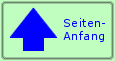 |
Alle Angaben in Zusammenhang mit dieser Site wurden nach bestem Wissen und Gewissen gemacht. Trotzdem kann hierfür keine Haftung übernommen werden. Schadenersatzansprüche jeglicher Art sind grundsätzlich ausgeschlossen. Alle Bilder und Texte sind urheberrechtlich geschützt und Eigentum von Chr. Caspari (sofern nicht anders gekennzeichnet). Es gelten die allgemeinen Mitteilungen über Fehler sind stets willkommen (Kontaktmöglichkeiten siehe Letztes Update dieser Seite: 01.10.2023 (Untergeordnete Seiten können aktueller sein) |